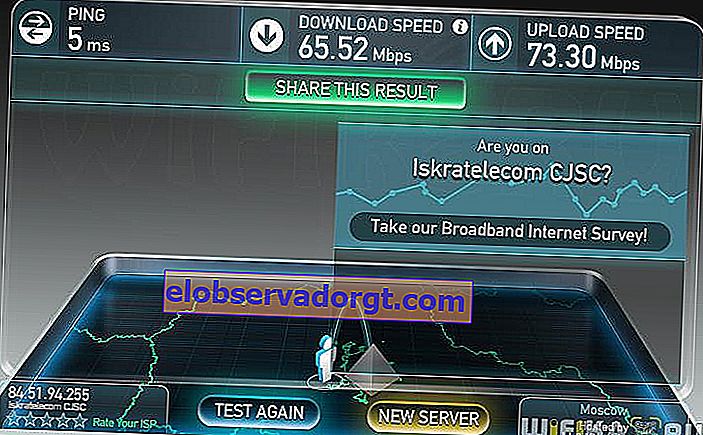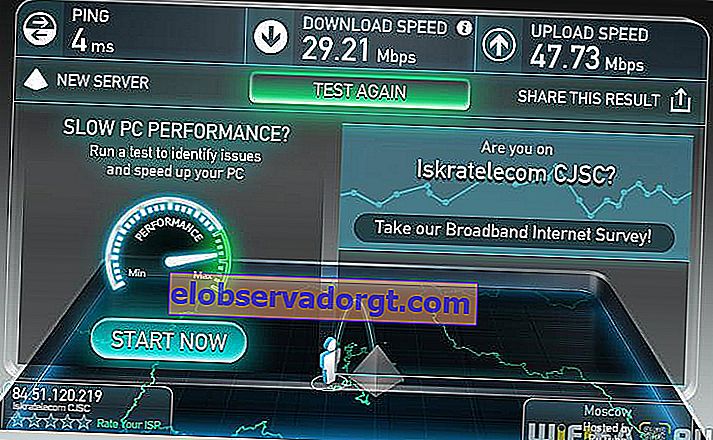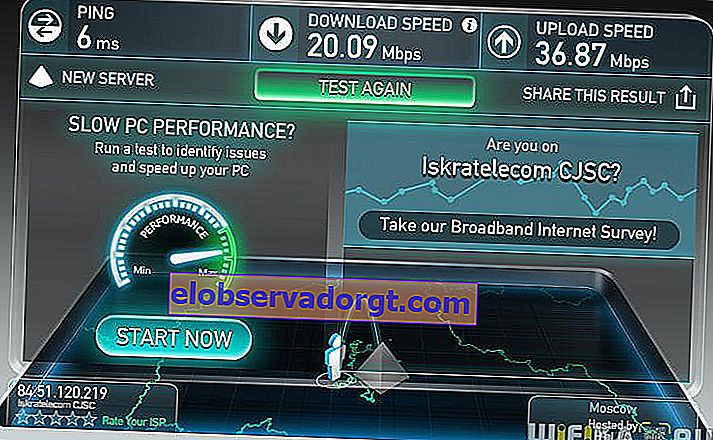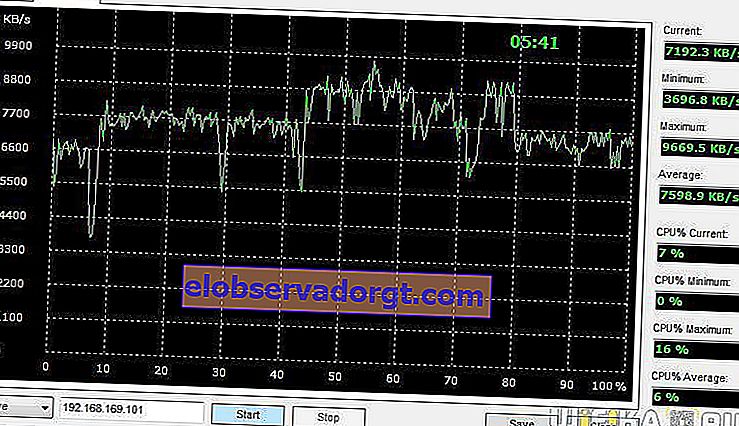Već nekoliko mjeseci pažljivo promatram lijepi uređaj - WiFi repetitor kineske proizvodnje, koji mi je privukao pažnju prisutnošću nekoliko konektora na kućištu odjednom s malim dimenzijama uređaja. Ovaj izgled obećavao je brojne mogućnosti koje se mogu dobiti od ovog uređaja. U današnjem pregledu možemo detaljnije pogledati ovaj dio azijske elektronike.

Komplet za isporuku je Spartan - sam repetitor s američkim utikačem bez adaptera i uputama na kineskom jeziku. Odmah ga izbacujemo, jer je iz njega teško nešto razumjeti, ali sam uređaj sadrži sve potrebne podatke koji će, čak i uz malo iskustva s WiFi vezom, dati sve potrebne informacije.
Na prednjoj ploči nalaze se 4 informacijske LED diode i natpis "WiFi Repeater". Ne postoji druga oznaka, pa s 99% vjerojatnosti možemo pretpostaviti da je napravljena, kako kažu, "na koljenu". Taj dojam pojačavaju glavni ulazi koji su nepažljivo postavljeni u odnosu na utora u kućištu:
LAN i WAN priključci, gumb za poništavanje i USB priključak.

Iako sam otvorio poklopac, tamo nisam našao jake mrlje od fluksa ili netočno zalemljene elemente - sve je učinjeno uredno. Unutar imamo Ralink RT5350F čip, koji će, u teoriji, pružiti vašoj bežičnoj mreži brzine do 150 Mbps.

Na poleđini, podaci za povezivanje i konfiguraciju:
- IP - 192.168.169.1
- Lozinka za prijavu - admin
- SSID - TH-WiFi-xxx
- WiFi lozinka - 12345678

Pa, spojimo - priključite uređaj u utičnicu i povežite se putem WiFi-a ili kabela putem LAN porta. Pri prvom povezivanju nije potrebna lozinka.
Idemo na administratorsku ploču kroz preglednik koristeći njegovu IP adresu, ali prije toga poželjno je ručno postaviti IP računala iz iste podmreže kao i repetitor, na primjer 192.168.169.2. S automatskim postavkama veza nije uvijek funkcionirala adekvatno.
Nakon prijave kao administratora, idemo na glavnu stranicu. Ovdje vodoravno ponavljajuća pozadina izbornika odmah upada u oči - očito su izgled web stranica administrativne ploče radili školarci.

Izbornik na poveznici prevedemo na engleski jezik i idemo na odjeljak "Ponavljač" - ponavljanje WiFi signala s usmjerivača glavna je deklarirana funkcija ovog uređaja. Ovdje su nam predstavljena sučelja za postavke glavne bežične mreže s kojeg ćemo primiti signal. Nažalost, iz nekog razloga nije uspio pronaći moju koju je podijelio usmjerivač Xiaomi - povezao se s TP-Linkom.

Nakon primjene postavki i ponovnog pokretanja, repetitor me nije povezao s Internetom - jao ... kažem to sa 100% sigurnošću, budući da sam više puta pokušao s različitim SSID-ovima i izuzete su pogreške prilikom unosa lozinke - moja kopija je odbila raditi kao WiFi repetitor.
Ok, vratite se na početnu stranicu administratorske ploče i odaberite "Napredne postavke". U odjeljku "Način rada" pronašao sam tri mogućnosti za način rada: pametni, repetitor i usmjerivač. Još uvijek nisam razumio što je "pametno", ali odlučio sam isprobati način usmjerivača.

Nakon ponovnog pokretanja, možemo konfigurirati ostatak odjeljaka, prvenstveno WAN da prima Internet. Sve su postavke standardne, imajte na umu da ne postoji vrsta veze L2TP.

Neću razmatrati druge stavke konfiguracije - ovdje je sve osnovno, kao što je dodjeljivanje odvojenog SSID-a za mrežu repetitora i postavke DHCP poslužitelja, a nema ničega dodatnog, poput rada na rasporedu ili filtriranja veza po MAC adresi ili zabrane pregledavanja određenih web adresa.
Da budem iskren, još uvijek ne razumijem čemu služi USB priključak jer na administratorskoj ploči ne postoji odjeljak za konfiguriranje mobilnih modema, bljeskalica ili pisača.
I na kraju smo, naravno, izmjerili brzinu primljenu od ovog uređaja u načinu usmjerivača - podsjećam da nikada nije radio kao repetitor.
- Brzina interneta od davatelja usluge izravnom vezom na računalo putem kabela - kao referentna točka. Tarifa davatelja ograničena je na 100 Mbps
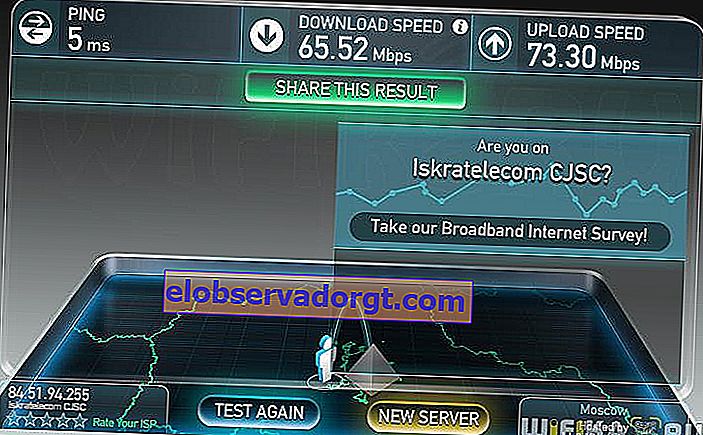
- Internet putem kineskog usmjerivača pri povezivanju računala kabelom
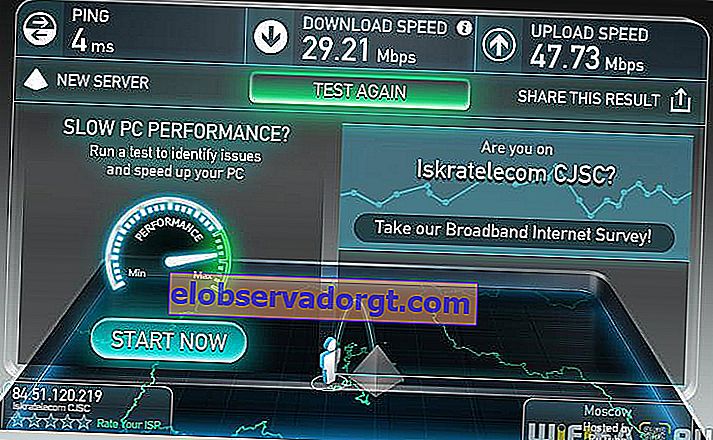
- Internet putem usmjerivača putem WiFi-a
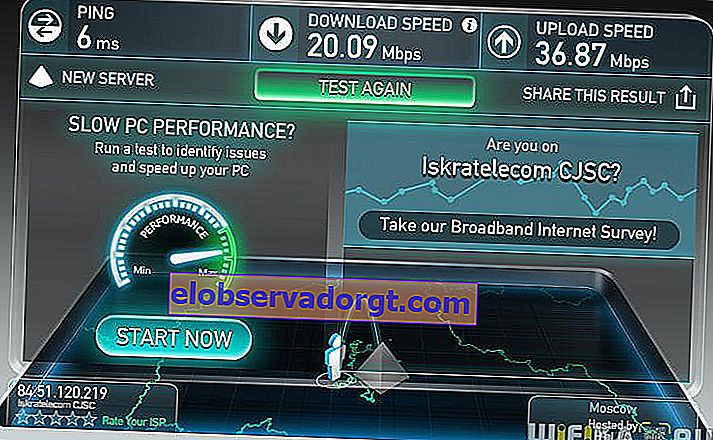
- Brzina kućne mreže: jedno računalo preko kabela, drugo preko WiFi-a
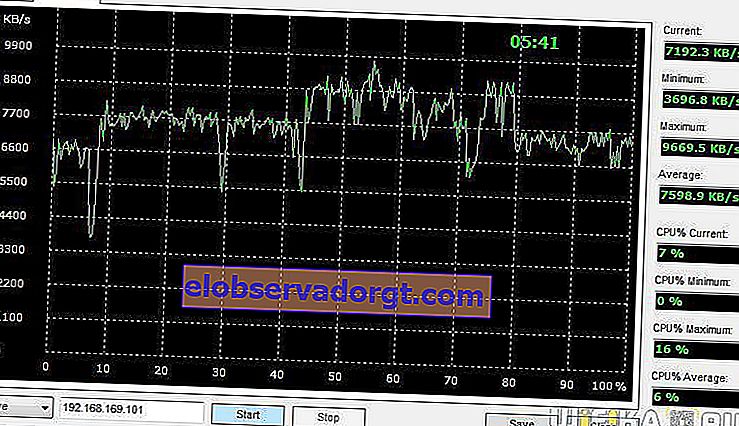
//youtu.be/bVjMM6ubKUE